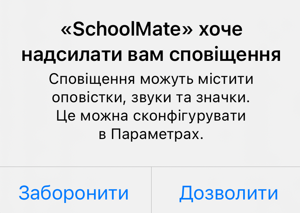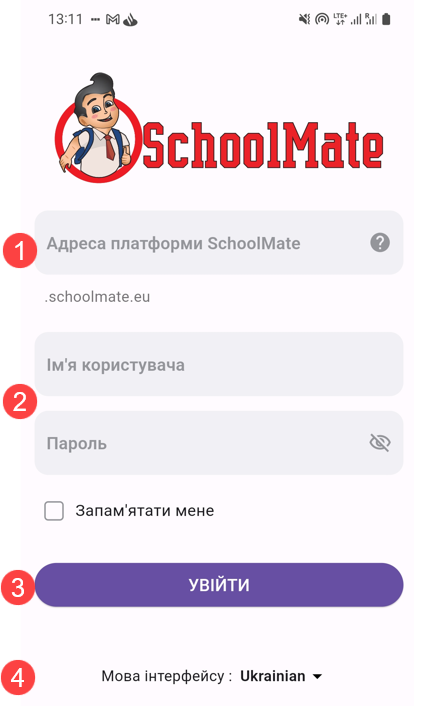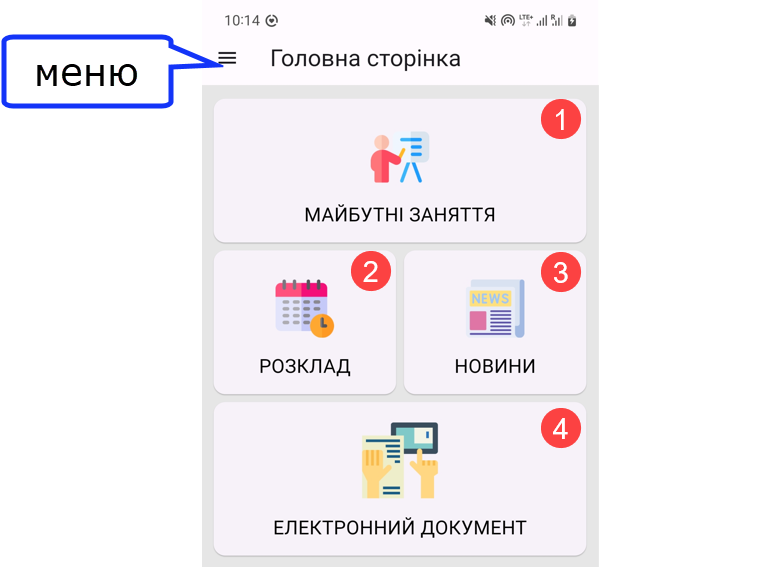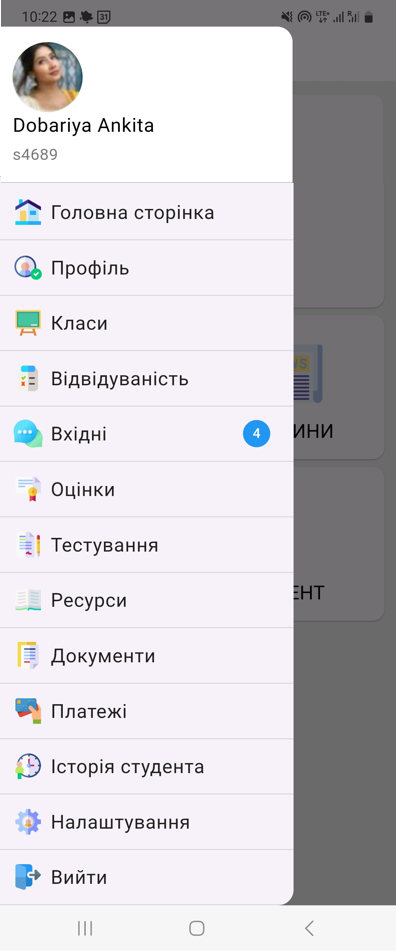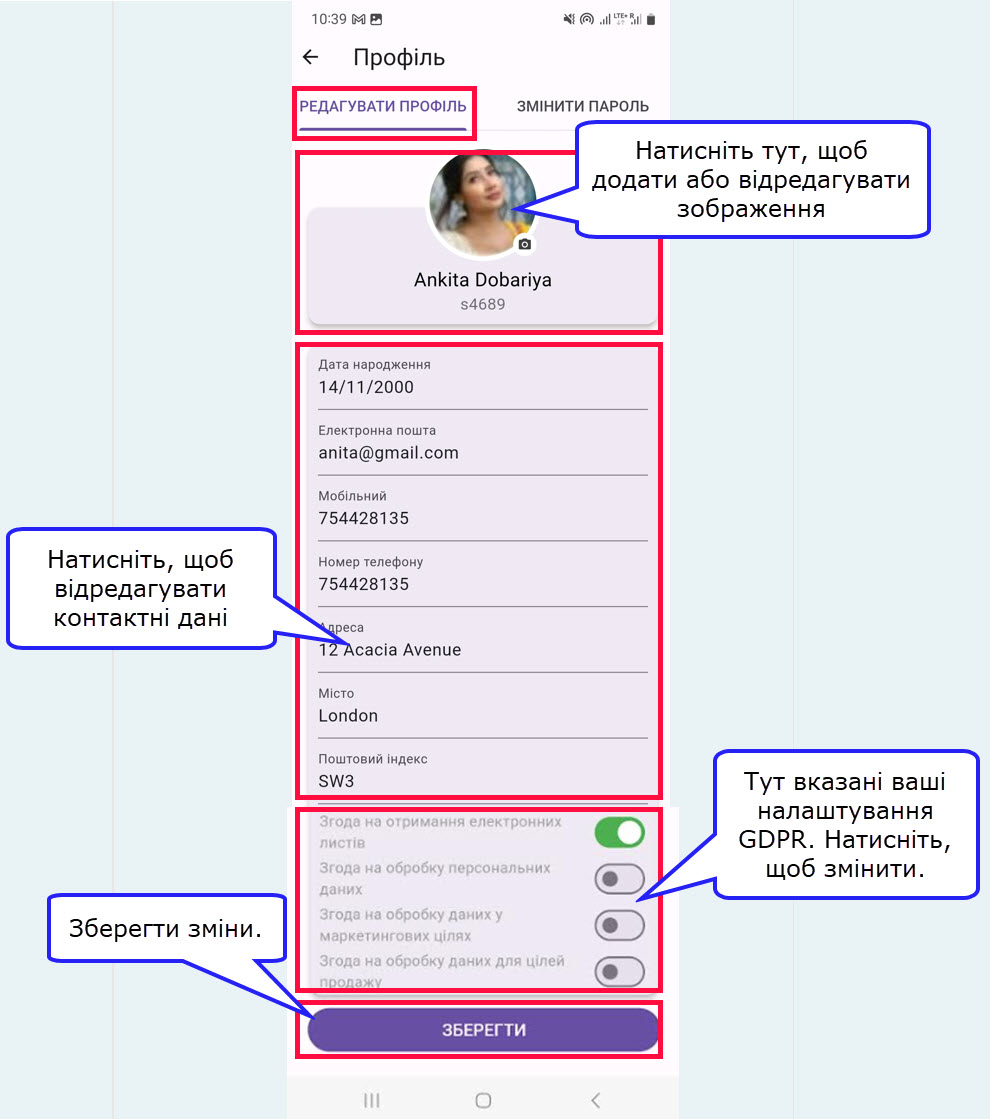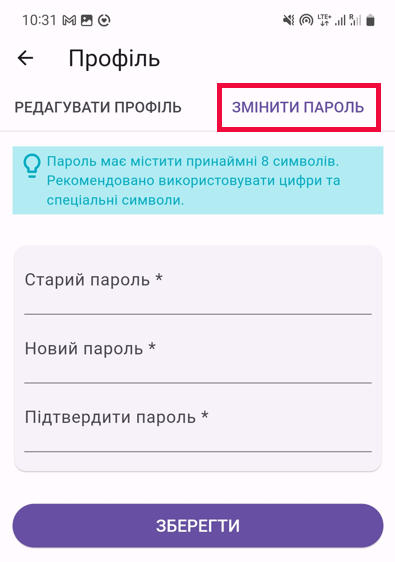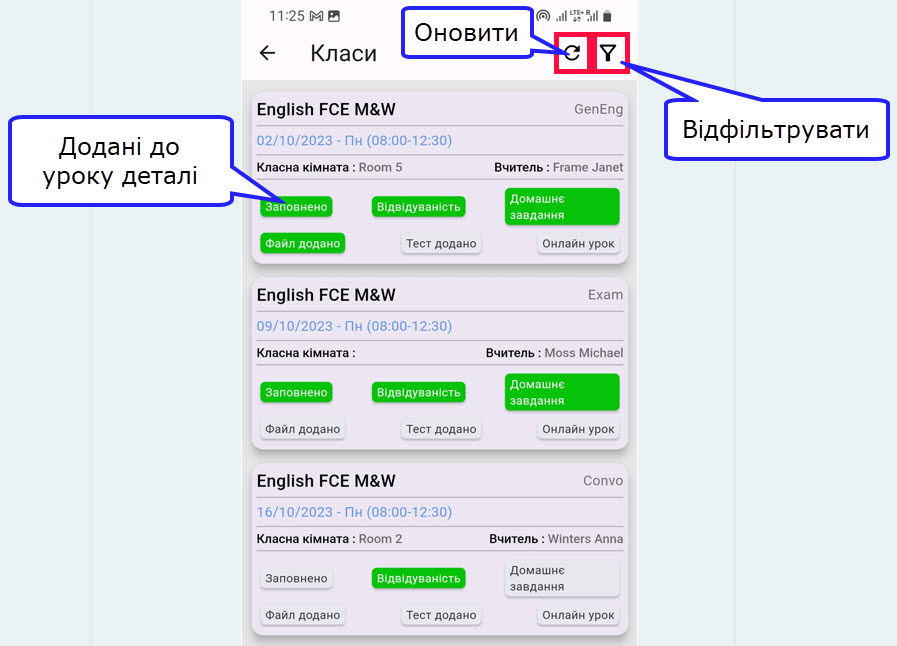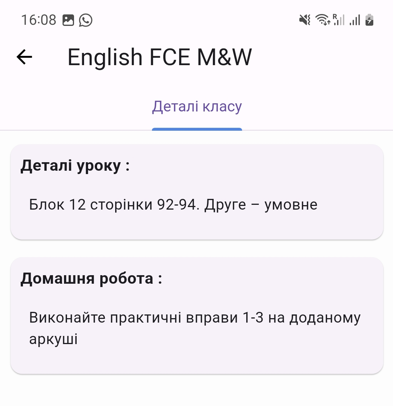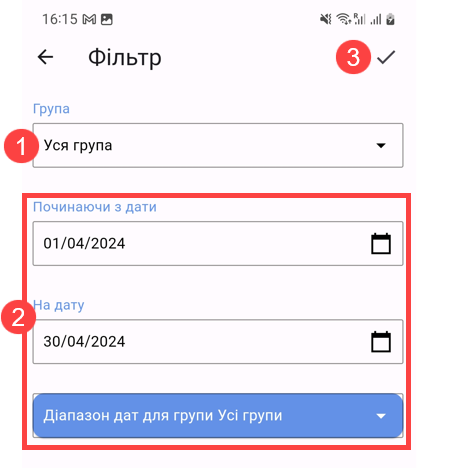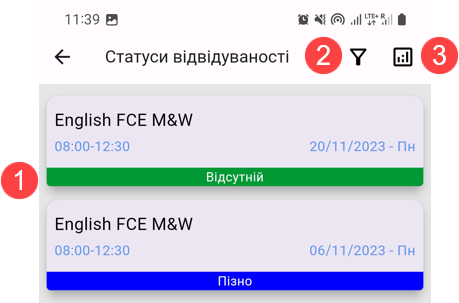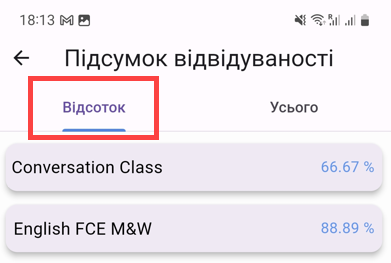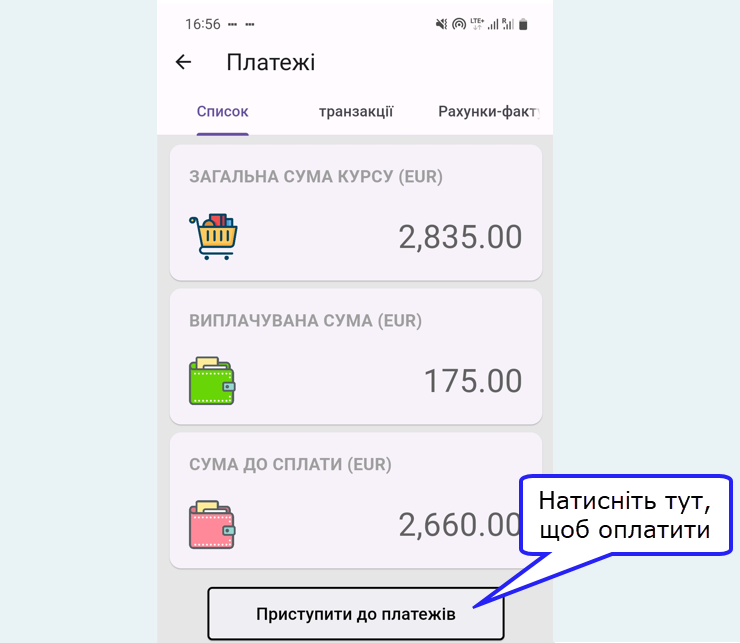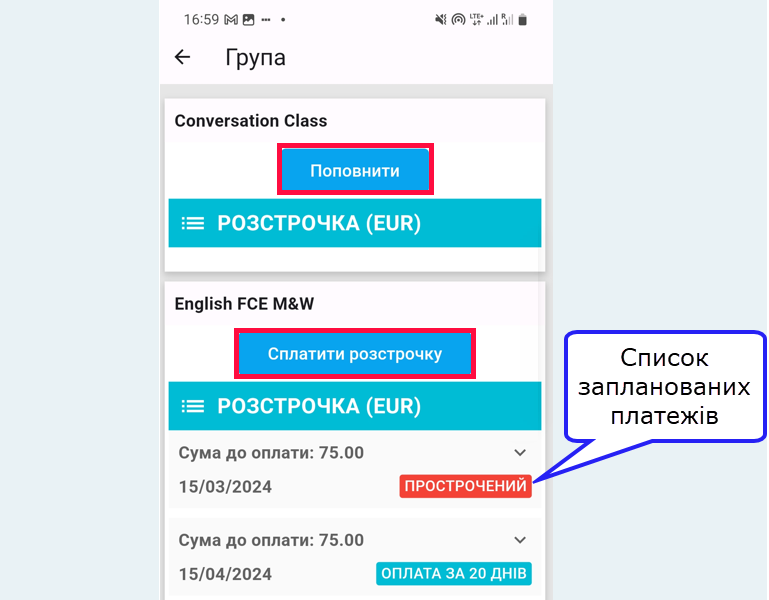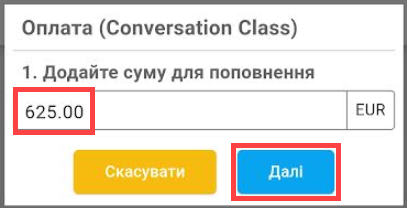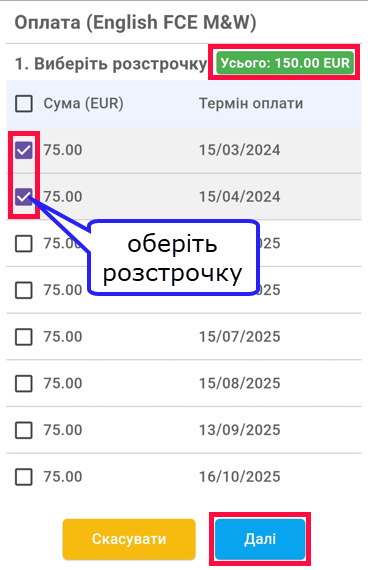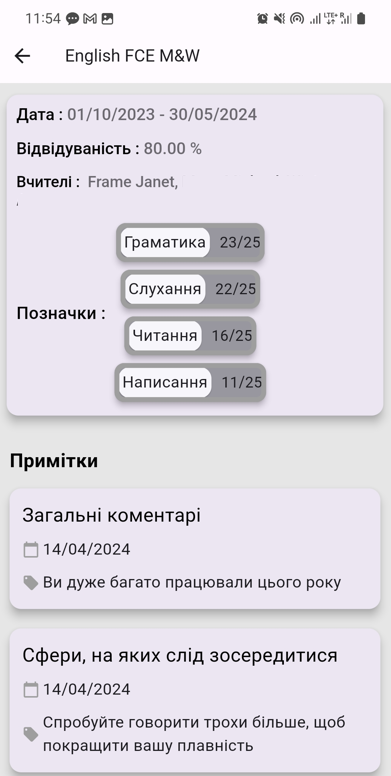Завантаження додатка:
Ви можете завантажити додаток SchoolMate для версії Android з Google Play та для версії iOS з Apple Store. Додаток можна використовувати для введення відомостей про відвідуваність та деталі уроку.
Як тільки ви завантажили додаток, вам надійде запит отримувати сповіщення. Це повідомлення, які може надсилати школа на ваш смартфон про зміни у розкладі й т.д.
Екран входу:
Як тільки ви завантажите додаток, ви побачите наступне.
- Введіть URL-посилання облікового запису вашої школи у SchoolMate. Вам не потрібно вставляти https://
- Введіть свої деталі для входу.
- Натисніть на “Увійти”.
- Якщо ви бажаєте автоматично змінити мову, оберіть мову за замовчуванням тут.
Головна сторінка:
Після входу у додаток, ви потрапите на Головну сторінку. Натисніть, що переглянути:
- Список майбутніх занять.
- Усі вихідні у школі
- Новини, якими поділилася ваша школа у SchoolMate.
- Якщо вам надіслали електронний документ на підпис (зазвичай, це може бути угода, яку надсилає школа), підписати можна онлайн, натиснувши тут.
Якщо ви натискаєте на меню, ви побачите наступне:
Фото:
Ви можете додати фото або зображення через розділ меню “Профіль” (див. нижче).
Головна сторінка:
Цей пункт описаний вище.
Профіль — Редагувати профіль:
Тут ви можете змінити контактну інформацію та інші деталі у вашому обліковому записі SchoolMate.
Профіль — Змінити пароль:
Натисніть тут, щоб змінити пароль для входу у ваш обліковий запис.
Класи:
Тут ви можете переглянути деталі ваших уроків.
Якщо Ви хочете переглянути деталі, які були додані до уроку, натисніть на урок:
Якщо ви відвідуєте більше, ніж одну групу або хотіли б переглянути уроки для конкретного періоду часу, натисніть на фільтр.
- Усі групи, в яких ви займаєтесь, будуть показані тут. Оберіть групу.
- Вкажіть проміжок часу.
- Коли ви зробили вибір груп, натисніть тут.
Відвідуваність:
Тут показано:
- Усі статуси відвідуваності, не лише поточні.
- Якщо ви залучені у більше, ніж одну групу або хотіли б побачити вашу відвідуваність за конкретний проміжок часу, натисніть на фільтр.
3. Якщо ви натискаєте тут, ви можете побачити відвідуваність в групі у відсотках.
І підсумок пропущеної відвідуваності та домашніх завдань.
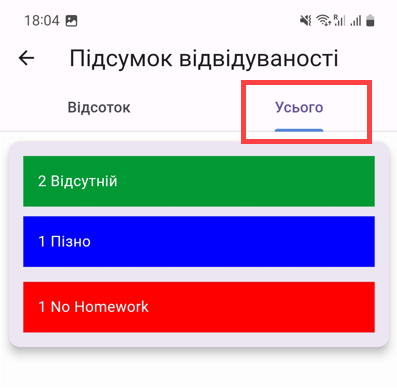 Вхідні:
Вхідні:
Ваш викладач або адміністратор школи може надсилати вам повідомлення на телефон через SchoolMate, якщо ви надали дозвіл SchoolMate надсилати вам повідомлення (див. “Завантаження додатка” вище). Натисніть тут, щоб прочитати ваші повідомлення.
Оцінки:
Якщо ваша школа позначає прогрес студентів, ваші оцінки та результати будуть показані тут. Щоб переглянути їх, натисніть на назву групи.
Тестування:
Якщо ви проходили онлайн-тестування, ваші результати будуть показані тут.
Ресурси:
Якщо ваша школа надає навчальні матеріали студентам, усі позичені матеріали будуть показані тут.
Документи:
Усі сертифікати або контракти щодо вашого навчання можна завантажити тут.
Платежі:
Існує 3 секції для цього розділу: Список, Транзакції та Рахунки-фактури. Останні дві секції лише деталізують, які транзакції ви проводили та які рахунки були створені для вас.
Список:
Цей розділ є оглядом вартості уроків, які ви придбали, оплачену суму та поточний баланс. Ви також можете оплатити уроки за допомогою банківської картки.
Внесення платежів:
Існує 2 типи можливих платежів, залежно від того, як саме ваша школа створила ваші групи. “Поповнити”- означає, що ви самі вирішуєте скільки необхідно сплатити; “Сплатити розстрочку” означає, що є розклад платежів, які необхідно внести та ви можете обрати платежі.
Коли ви натискаєте на групу, ви побачите тип платежу, який можна внести.
“Поповнити”:
Коли ви натискаєте на “Поповнити”, на наступній сторінці вам необхідно вказати суму, яку ви хотіли б сплатити. Потім натисніть на “Далі”.
Розстрочка:
Коли ви натискаєте на “Сплатити розстрочку”, ви потрапите на сторінку, де ви можете обрати розстрочку, яку бажаєте сплатити. Потім натисніть на “Далі”.
Коли ви натискаєте на “Далі”, з’явиться сторінка оплати, де вам необхідно вказати деталі банківської картки та виконати транзакцію.
Історія студента:
Тут показаний підсумок ваших оцінок, відвідуваності та коментарі вчителя щодо вашого навчання. Зазвичай цей підсумок створюється наприкінці навчання.
Налаштування:
Тут ви можете змінити мову, яка використовується для додатка.
Вийти:
Вихід із додатка.